Nếu bạn đang dùng loa HomePod, thì bạn có biết rằng chiếc loa này có thể phát ra các dạng Ambient Sounds (Âm thanh môi trường) để giúp giảm thiểu sự phân tâm và thúc đẩy sự tập trung, bình tĩnh và nghỉ ngơi không?
Nếu bạn chưa biết về Ambient Sounds hay Background Sounds thì đây là giải thích từ Apple.
Âm thanh hàng ngày có thể gây mất tập trung, khó chịu hoặc choáng ngợp và Ambient Sounds sẽ giúp che đi những tiếng ồn không mong muốn đó từ môi trường hoặc bên ngoài, đồng thời giúp người dùng tập trung, bình tĩnh hoặc nghỉ ngơi.
Các âm thanh nền (Background Sounds) mà Apple tích hợp sẵn trong HomePod bao gồm:
- White (tiếng ồn trắng)
- Stream (tiếng suối chảy)
- Rain (tiếng mưa)
- Ocean (âm thanh đại dương)
- Night (âm thanh buổi đêm)
- Forest (âm thanh từ khu rừng)
- Fireplace (âm thanh lửa cháy)
Cách phát Ambient Sounds trên HomePod
1. Đảm bảo HomePod của bạn đã được cập nhật lên phiên bản phần mềm mới nhất.
2. Nói một lệnh như “Hey Siri, play white noise” hoặc “Hey Siri, play rain sounds” (trừ cái “White noise” ra thì các âm thanh khác mà mình liệt kê trên bạn nên thêm “sounds” ở sau lệnh).
3. Bạn cũng có thể nói “Hey Siri, play Ambient Sounds” để được nghe một cái ngẫu nhiên.
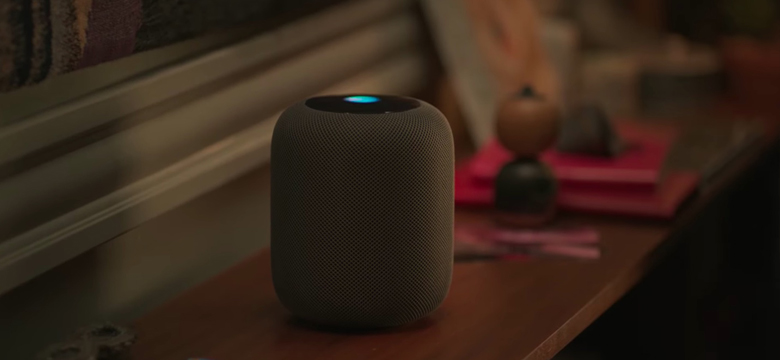
Cách hẹn giờ tắt Ambient Sounds
Trong trường hợp bạn mở Ambient Sounds để nghe trước khi đi ngủ và muốn nó tự tắt trong một khoảng thời gian nào đó thì làm như sau.
1. Trong khi âm thanh Ambient Sounds đang phát, hãy nói “Hey Siri, set a sleep timer”.
2. Sau đó cho Siri biết bạn muốn nghe âm thanh này trong bao lâu nữa, hay đơn giản hơn với một câu lệnh này “Hey Siri, set a sleep timer for 45 minutes“, thay “45 minutes” thành thời gian mà bạn muốn.
Nếu nghe kỹ, bạn có thể nhận thấy rằng những âm thanh này sẽ lặp lại sau khoảng 15 phút, nhưng đó không phải là thứ bạn có thể nhận ra nếu bạn đang sử dụng chúng làm âm thanh nền để tập trung hoặc thư giãn.


Bình luận